配置DHCP服务
实验说明:本实验用于配置DHCP服务
实验名称:配置DHCP服务
实验目的:理解DHCP服务的工作原理,熟练掌握安装DHCP服务及配置DHCP服务
实验设备:1)windows server 2003 VM
2)1台PC
实验描述:实验一:创建并配置DHCP服务器
实验二:配置DHCP,使普通客户机获取ip等信息
实验三:配置DHCP保留,使特定用户访问特定的网络
实验四:配置DHCP类,使一个特定的部门访问一个特定的网络
实验五:配置DHCP中继代理,实现跨网段的DHCP分配
实验步骤及截图:
实验一:创建并配置DHCP服务器,使客户机获取ip等信息
1:安装DHCP服务
(“开始”-“控制面板”-“添加删除程序”-“添加删除WINDOWS组件”)
1):选择“网络服务”选项
2)“选择“动态主机配置协议(DHCP)”
3):单击下一步
4):
5):
2:授权DHCP服务器
1):右击DHCP 选择“管理授权的服务器”
2):单击“授权”
3):输入要授权的服务器IP地址
3:配置作用域
1):新建作用域
2):单击下一步
3):输入作用域的名称以及描述
4):输入要分配的IP地址范围以及子网掩码的长度
5):添加要排除的IP地址范围
6):设置租约期限
7):配置DHCP选项
8):完成
激活作用域
9):在DHCP客户机上查看,可以看到已经通过DHCP指派学习到了IP地址
4:激活作用域
实验二:配置DHCP,使普通客户机获取网关,DNS服务器ip等信息。
1:右击“作用域配置”选择“配置选项”
2:配置路由器
3:配置DNS服务器
4:在DHCP客户机上查看,可以看到已经通过DHCP指派学习到了IP地址信息
实验三:配置DHCP保留,使特定用户访问特定的网络
1:右击“保留”选择“新建保留”
2:输入“保留名称”“保留的IP地址、MAC地址、描述等信息
3:进行配置
4:配置制定的路由器
5:配置制定的DNS服务器
6:在DHCP客户机上查看,可以看到已经通过DHCP指派学习到了IP地址
实验四:配置DHCP类,使一个特定的部门访问一个特定的网络
1:首先在客户机上进行如下配置
2:在DHCP服务器上进行配置
3:进行添加
4:进行输入信息
5:添加类
6:配置“类“的路由器
7:配置“类“的DNS服务器
8:在DHCP客户机上查看,可以看到已经通过DHCP指派学习到了IP地址
实验五:配置DHCP中继代理,实现跨网段的DHCP分配
1:在需要配置的服务器上进行如下配置,选择“路由和远程访问”
2:配置并启用路由和远程访问
3:选择自定义设置
4:选择LAN路由
5:单击完成
6:选择是
7:右击常规 选择新增路由协议
8:选择DHCP中级代理程序
10:添加DHCP服务器的IP地址
11:选择新增接口
12:进行选择
13:客户机已经学习到了IP地址信息
转载于:https://blog.51cto.com/1167275/460495




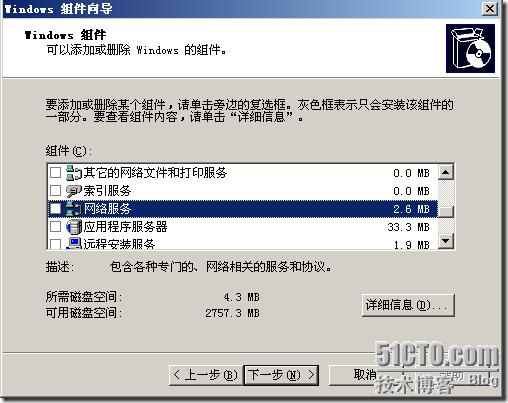
![wps_clip_p_w_picpath-22[4]](https://i-blog.csdnimg.cn/blog_migrate/a2e0098f38243c94eafaf08c12b31c3a.png)
![wps_clip_p_w_picpath-33[4]](https://i-blog.csdnimg.cn/blog_migrate/9795e84fac9c002ee0e9a4f0a3b7071c.png)
![wps_clip_p_w_picpath-39[4]](https://i-blog.csdnimg.cn/blog_migrate/b457e2aa61c3f091391832896b402d1c.png)
![wps_clip_p_w_picpath-45[4]](https://i-blog.csdnimg.cn/blog_migrate/491a70d8001270b2e9541584084892a7.png)
![wps_clip_p_w_picpath-82[4]](https://i-blog.csdnimg.cn/blog_migrate/711677af2b1f7fa617f1d81ce9e764b5.png)
![wps_clip_p_w_picpath-94[4]](https://i-blog.csdnimg.cn/blog_migrate/cf0f293366935bbb4dded440a788edc1.png)
![wps_clip_p_w_picpath-113[4]](https://i-blog.csdnimg.cn/blog_migrate/55dfdcff5480d837a4a3659afeb1fc1a.png)
![wps_clip_p_w_picpath-115[4]](https://i-blog.csdnimg.cn/blog_migrate/8bf1b41ba06e680c314b7a2198eb99b7.png)
![wps_clip_p_w_picpath-134[4]](https://i-blog.csdnimg.cn/blog_migrate/024abbd339fe50e991a17cee13655870.png)
![wps_clip_p_w_picpath-145[4]](https://i-blog.csdnimg.cn/blog_migrate/1215232f887f91265890312892cf0fb5.png)
![wps_clip_p_w_picpath-163[4]](https://i-blog.csdnimg.cn/blog_migrate/ea13aeb90f874f3de59e5b843a185bfb.png)
![wps_clip_p_w_picpath-190[4]](https://i-blog.csdnimg.cn/blog_migrate/32e00d76b3afc4daf6ab06319b73e6ed.png)
![wps_clip_p_w_picpath-208[4]](https://i-blog.csdnimg.cn/blog_migrate/d62e1399061b9f241323e6018add83bd.png)
![wps_clip_p_w_picpath-220[4]](https://i-blog.csdnimg.cn/blog_migrate/96ae4ca860a842a344dcbc5f0c3bf0c9.png)
![wps_clip_p_w_picpath-234[4]](https://i-blog.csdnimg.cn/blog_migrate/61ff522c88a4e3d65008cecd2765ecd3.png)
![wps_clip_p_w_picpath-242[4]](https://i-blog.csdnimg.cn/blog_migrate/ac8b3238bec43840e1e293e9cc4708e3.png)
![wps_clip_p_w_picpath-250[4]](https://i-blog.csdnimg.cn/blog_migrate/25f7bf1a064ff69dfdf3936451bf8889.png)
![wps_clip_p_w_picpath-290[4]](https://i-blog.csdnimg.cn/blog_migrate/2fe6a0275471873752d05bba2361e033.png)
![wps_clip_p_w_picpath-300[4]](https://i-blog.csdnimg.cn/blog_migrate/6859d6ec1244c3db52f55de646d84279.png)
![wps_clip_p_w_picpath-358[4]](https://i-blog.csdnimg.cn/blog_migrate/789ffbcc966a64b1f3db063b7151696a.png)
![wps_clip_p_w_picpath-368[4]](https://i-blog.csdnimg.cn/blog_migrate/8e80b40b20e9a4eaa6287b18b790b951.png)
![wps_clip_p_w_picpath-381[4]](https://i-blog.csdnimg.cn/blog_migrate/32fee6fba34c03e5f7268425d86fa0a2.png)
![wps_clip_p_w_picpath-422[4]](https://i-blog.csdnimg.cn/blog_migrate/4ccc29313bf8954fbe3cb7366071f73b.png)
![wps_clip_p_w_picpath-468[4]](https://i-blog.csdnimg.cn/blog_migrate/627156174515454ee840e11dd2c39581.png)
![wps_clip_p_w_picpath-501[4]](https://i-blog.csdnimg.cn/blog_migrate/99e9fc741fe949fe8522f0fbd59ecf2f.png)
![wps_clip_p_w_picpath-510[4]](https://i-blog.csdnimg.cn/blog_migrate/5cc9a0d38c7b2cbcc3b4127cf25d241e.png)
![wps_clip_p_w_picpath-523[4]](https://i-blog.csdnimg.cn/blog_migrate/0415b2431481b50d87d43d7a95d6fec2.png)
![wps_clip_p_w_picpath-539[4]](https://i-blog.csdnimg.cn/blog_migrate/9ccd6735a0fa4b2941f974026c47c71f.png)
![wps_clip_p_w_picpath-578[4]](https://i-blog.csdnimg.cn/blog_migrate/646017f12da6ed66ef70ad9e848bbb82.png)
![wps_clip_p_w_picpath-627[4]](https://i-blog.csdnimg.cn/blog_migrate/ae14c53b360ed0fc5455db3ac680710e.png)
![wps_clip_p_w_picpath-645[4]](https://i-blog.csdnimg.cn/blog_migrate/15ff1072f7352b33e4859ef5dff848c3.png)
![wps_clip_p_w_picpath-654[4]](https://i-blog.csdnimg.cn/blog_migrate/41a8357b80cd5dcb6f8d43a404af3339.png)
![wps_clip_p_w_picpath-665[4]](https://i-blog.csdnimg.cn/blog_migrate/b02f32c9ee935225d408c6f63290518e.png)
![wps_clip_p_w_picpath-673[4]](https://i-blog.csdnimg.cn/blog_migrate/d75639cdd1aaa442aff21ef0a3e0210f.png)
![wps_clip_p_w_picpath-675[4]](https://i-blog.csdnimg.cn/blog_migrate/d70d01edb57b9478a07c72def077fcd0.png)
![wps_clip_p_w_picpath-690[4]](https://i-blog.csdnimg.cn/blog_migrate/f3b5d495e0fd7cd2a17bf2103c0c5a30.png)
![wps_clip_p_w_picpath-707[4]](https://i-blog.csdnimg.cn/blog_migrate/c09d510ece1e8a158246155f8daa390c.png)
![wps_clip_p_w_picpath-747[4]](https://i-blog.csdnimg.cn/blog_migrate/910095fbfafe2b93a9af540c32ac4177.png)
![wps_clip_p_w_picpath-810[4]](https://i-blog.csdnimg.cn/blog_migrate/820b69a7f5acbcac512c933e880bf244.png)
![wps_clip_p_w_picpath-827[4]](https://i-blog.csdnimg.cn/blog_migrate/a0efc83948fd6d6d8c079da5de987e25.png)
![wps_clip_p_w_picpath-839[4]](https://i-blog.csdnimg.cn/blog_migrate/004116817bfa06b8bbb5c165885e251f.png)
![wps_clip_p_w_picpath-841[4]](https://i-blog.csdnimg.cn/blog_migrate/01fb7337fe71e11f67d87446d69a7066.png)
![wps_clip_p_w_picpath-853[4]](https://i-blog.csdnimg.cn/blog_migrate/39309fc3ed7a51c85516cc21d5f9985e.png)
![wps_clip_p_w_picpath-862[4]](https://i-blog.csdnimg.cn/blog_migrate/f443099a31f6183d260c1a28f1703b4a.png)
![wps_clip_p_w_picpath-870[4]](https://i-blog.csdnimg.cn/blog_migrate/b0aa666ac562a1fa82d14c322207bdb5.png)
![wps_clip_p_w_picpath-888[4]](https://i-blog.csdnimg.cn/blog_migrate/5cd7bb2df9f9cfa7280d59874f696506.png)
![wps_clip_p_w_picpath-905[4]](https://i-blog.csdnimg.cn/blog_migrate/b90f53f12c8e68c3ae39052c3760937c.png)
![wps_clip_p_w_picpath-913[4]](https://i-blog.csdnimg.cn/blog_migrate/f8dee84ab2185954d4545794bdc313a3.png)
![wps_clip_p_w_picpath-933[4]](https://i-blog.csdnimg.cn/blog_migrate/93c4b929deea091d9d2811285557ea7c.png)
![wps_clip_p_w_picpath-945[4]](https://i-blog.csdnimg.cn/blog_migrate/7f9fa408f83a4e7961f3b21c749d191e.png)
![wps_clip_p_w_picpath-955[4]](https://i-blog.csdnimg.cn/blog_migrate/169fb5f0a703f6a5eb173aac7239b6d0.png)
![wps_clip_p_w_picpath-957[4]](https://i-blog.csdnimg.cn/blog_migrate/11e1a9fca02024f299500ef536c4ff75.png)
![wps_clip_p_w_picpath-978[4]](https://i-blog.csdnimg.cn/blog_migrate/055fbbe274403739275b895e32fd1b49.png)
















 2498
2498

 被折叠的 条评论
为什么被折叠?
被折叠的 条评论
为什么被折叠?








